Was sind Cookies und wie kann man Cookies löschen? Cookies sind kleine Textdateien, die beim Besuch einer Webseite auf Ihrem Gerät gespeichert werden. Sie erfüllen viele verschiedene Zwecke, wie zum Beispiel das Speichern von Login-Daten oder das Personalisieren von Inhalten. Die Frage, ob Cookies gut oder schlecht sind, wird häufig diskutiert. Darauf gibt es jedoch keine einfache Antwort, da Cookies viele verschiedene Zwecke erfüllen und sowohl Vorteile als auch Risiken mit sich bringen.
Cookies werden für zahlreiche unterschiedliche Zwecke eingesetzt. Es gibt verschiedene Arten von Cookies, wie technisch notwendige Cookies, Tracking-Cookies und Cookies von Drittanbietern. Darüber hinaus gibt es unterschiedliche Arten der Umsetzung und Gestaltung (art) von Datenschutz- und Sicherheitsmaßnahmen im Umgang mit Cookies, je nach Herangehensweise der jeweiligen Webseite. Während einige Datensätze Websitedateien speichern, dienen andere dem gezielten Tracking. Ein Beispiel: Cookies können genutzt werden, um Warenkörbe zu speichern oder personalisierte Inhalte wie regionale Nachrichtenartikel anzuzeigen. Viele Cookies stammen von Drittanbietern, die Nutzerprofile für personalisierte Werbung erstellen. Tracker werden oft eingesetzt, um das Nutzerverhalten zu analysieren, können aber durch entsprechende Einstellungen blockiert werden, um die Privatsphäre zu schützen. Cookies sind ein wichtiger Teil des Datenschutzes und der Cybersicherheit.
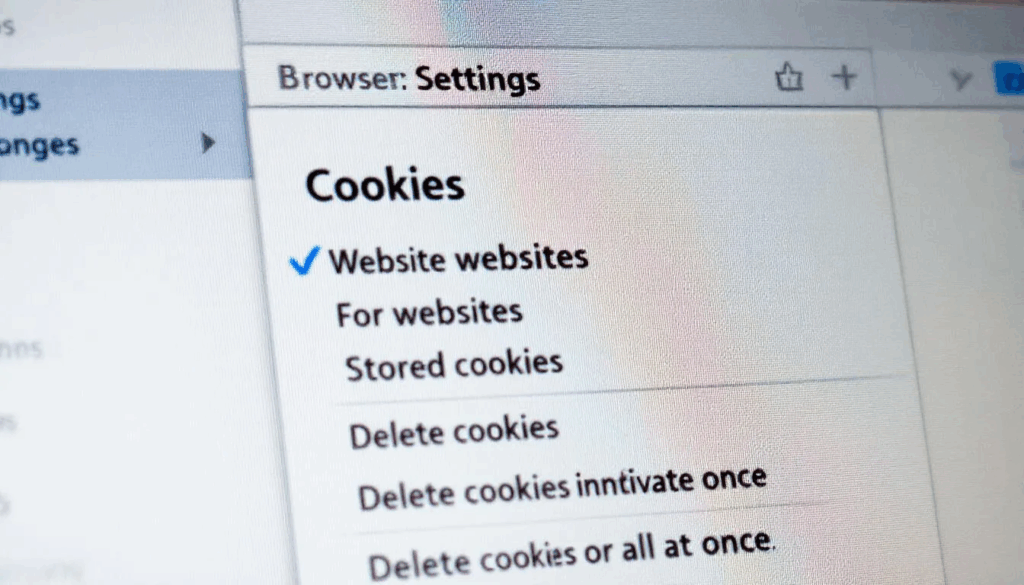
Cookies helfen dabei, Inhalte auf Webseiten zu personalisieren und die Nutzererfahrung zu verbessern. Sie speichern Informationen über den Besuch einer Webseite, um beispielsweise passende Inhalte oder Werbung anzuzeigen. Auf jeder Seite werden Cookies unterschiedlich eingesetzt, und Nutzer können ihre Einstellungen individuell anpassen. Bei vielen Webseiten gibt es Cookie-Banner, die die Option bieten, ‘alles ablehnen’ oder ‘alles akzeptieren’ zu wählen. Die Verwaltung und Speicherung der Cookies erfolgt durch die jeweilige Webseite, wobei die Informationen für verschiedene Zwecke genutzt werden.
Wenn Sie Unterstützung beim Umgang mit Cookies benötigen, finden Sie auf Hilfeseiten oder durch gezieltes Suchen nach Anleitungen Hilfe und hilfreiche Informationen. Es ist wichtig, über die verwendeten Cookies und deren Information informiert zu sein, um fundierte Entscheidungen zum Datenschutz treffen zu können.
Ist es kompliziert, Cookies zu löschen? Die meisten Cookies können Sie recht einfach löschen. Dies gelingt Ihnen bei Chrome, Opera, Firefox oder auch dem Safari-Browser auf dem iPhone in wenigen Sekunden.
Muss ich Cookies regelmäßig löschen? Zwar können Sie gewisse Datenschutz-Einstellungen treffen und Cookies teilweise ablehnen, in der Praxis erweist sich dies jedoch meist als mühselig. Wesentlich sinnvoller ist daher meist, die Daten mindestens einmal wöchentlich komplett zu löschen.
Cookies nehmen mit der Zeit sehr viel Platz auf der Festplatte ein. Zudem steigt mit der Anzahl der Cookies die Datenmenge, die permanent an den einen oder anderen Websitebetreiber übermittelt wird. Nutzen Sie daher die Gelegenheit und bereinigen Ihr System. Wie Sie Cookies löschen, erfahren Sie in unserem Artikel.
Cookies löschen: Anleitungen für Chrome, Firefox & Edge
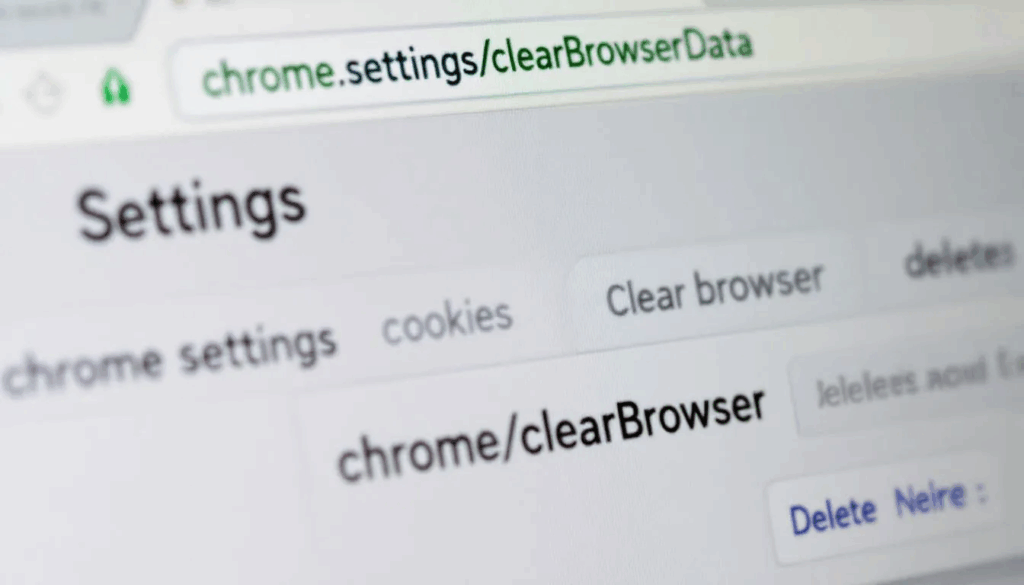
Das Löschen von Cookies ist wichtig, um Ihre Privatsphäre zu schützen und die Leistung Ihres Browsers zu verbessern. Nachfolgend finden Sie eine übersichtliche Schritt-für-Schritt-Anleitung, wie Sie Cookies in den gängigsten Browsern einfach entfernen können. Die Anleitung ist in drei Tabellen unterteilt, die die wichtigsten Schritte für Chrome, Firefox und Edge zeigen. Zusätzlich gibt es eine Liste mit Tipps sowie einen erklärenden Fließtext.
Schritt-für-Schritt-Anleitung zum Cookies löschen
Cookies in Google Chrome löschen
| Schritt | Aktion | Beschreibung |
|---|---|---|
| 1 | Chrome öffnen | Starten Sie den Google Chrome Browser. |
| 2 | Menü öffnen | Klicken Sie auf die drei Punkte oben rechts. |
| 3 | Einstellungen auswählen | Wählen Sie „Einstellungen“ aus dem Dropdown-Menü. |
| 4 | Datenschutz & Sicherheit öffnen | Klicken Sie auf „Datenschutz und Sicherheit“. |
| 5 | Browserdaten löschen | Klicken Sie auf „Browserdaten löschen“. |
| 6 | Zeitraum auswählen | Wählen Sie den Zeitraum, z. B. „Gesamte Zeit“. |
| 7 | Cookies und Cache auswählen | Setzen Sie Haken bei „Cookies und andere Websitedaten“ und „Bilder und Dateien im Cache“. |
| 8 | Daten löschen bestätigen | Klicken Sie auf „Daten löschen“. |
| 9 | Chrome neu starten | Starten Sie den Browser neu, um die Änderungen zu übernehmen. |
Cookies in Mozilla Firefox löschen
| Schritt | Aktion | Beschreibung |
|---|---|---|
| 1 | Firefox öffnen | Starten Sie den Firefox Browser. |
| 2 | Menü öffnen | Klicken Sie auf die drei Striche oben rechts. |
| 3 | Einstellungen auswählen | Wählen Sie „Einstellungen“. |
| 4 | Datenschutz & Sicherheit öffnen | Klicken Sie auf „Datenschutz & Sicherheit“. |
| 5 | Cookies und Website-Daten löschen | Klicken Sie unter „Cookies und Website-Daten“ auf „Daten entfernen“. |
| 6 | Zu löschende Daten auswählen | Wählen Sie „Cookies“ und ggf. „Cache“ aus. |
| 7 | Daten löschen bestätigen | Klicken Sie auf „Entfernen“. |
| 8 | Firefox neu starten | Starten Sie den Browser neu, um die Änderungen zu übernehmen. |
Cookies in Microsoft Edge löschen
| Schritt | Aktion | Beschreibung |
|---|---|---|
| 1 | Edge öffnen | Starten Sie den Microsoft Edge Browser. |
| 2 | Menü öffnen | Klicken Sie auf die drei Punkte oben rechts. |
| 3 | Einstellungen auswählen | Wählen Sie „Einstellungen“. |
| 4 | Datenschutz, Suche und Dienste öffnen | Klicken Sie auf „Datenschutz, Suche und Dienste“. |
| 5 | Browserdaten löschen | Klicken Sie unter „Browserdaten löschen“ auf „Zu löschendes Element auswählen“. |
| 6 | Zeitraum auswählen | Wählen Sie den Zeitraum, z. B. „Gesamte Zeit“. |
| 7 | Cookies und Cache auswählen | Setzen Sie Haken bei „Cookies und andere Websitedaten“ und „Zwischengespeicherte Bilder und Dateien“. |
| 8 | Daten löschen bestätigen | Klicken Sie auf „Jetzt löschen“. |
| 9 | Edge neu starten | Starten Sie den Browser neu, um die Änderungen zu übernehmen. |
Zusätzliche Tipps für das Löschen von Cookies
- Nutzen Sie die Tastenkombination Strg + Umschalt + Entf (Windows) oder Cmd + Shift + Entf (Mac), um schnell zum Löschmenü zu gelangen.
- Sie können auch einzelne Cookies oder Websitedaten gezielt entfernen, ohne alle Daten zu löschen.
- Beachten Sie, dass durch das Löschen von Cookies gespeicherte Anmeldeinformationen und Website-Einstellungen verloren gehen können.
- Überprüfen Sie die Browser-Version, da sich die Menüs und Optionen je nach Version leicht unterscheiden können.
- Installieren Sie Add-Ons oder Erweiterungen, die das automatische Löschen von Cookies beim Schließen des Browsers ermöglichen.
- Kontrollieren Sie regelmäßig Ihren Browserverlauf und löschen Sie nicht nur Cookies, sondern auch temporäre Dateien für maximale Sicherheit.
Erklärung
Um Cookies zu löschen, öffnen Sie zunächst Ihren Browser und gehen Sie in die Einstellungen. Dort finden Sie meist unter „Datenschutz“ oder „Sicherheit“ die Option, Browserdaten zu löschen. Wählen Sie den Zeitraum aus, für den die Cookies entfernt werden sollen – am besten „Gesamte Zeit“ oder „Alles“. Setzen Sie dann die Haken bei „Cookies“ und optional bei „Cache“, um auch zwischengespeicherte Dateien zu entfernen. Nach Bestätigung des Löschvorgangs werden die Daten vom Gerät gelöscht. Ein Neustart des Browsers stellt sicher, dass alle Änderungen wirksam sind. Diese Schritte helfen, unerwünschtes Tracking zu verhindern und die Leistung Ihres Browsers zu verbessern.
Mit dieser Schritt-für-Schritt-Anleitung sind Sie bestens gerüstet, um Cookies in Chrome, Firefox, Edge und anderen Browsern effektiv zu löschen und so Ihre Online-Privatsphäre zu schützen.
Warum sollte ich Cookies löschen?
Das regelmäßige Löschen von Cookies und Cache ist ein entscheidender Schritt, um Ihre Online-Sicherheit und den Schutz Ihrer persönlichen Daten zu gewährleisten. Cookies sind kleine Dateien, die von Websites auf Ihrem Gerät gespeichert werden, um beispielsweise Anmeldeinformationen, Website-Einstellungen oder den Suchverlauf zu speichern. Doch nicht alle Cookies dienen nur Ihrem Komfort: Viele Websites und Drittanbieter nutzen sogenannte Tracking-Cookies, um Ihr Surfverhalten zu analysieren und gezielt Werbung anzuzeigen. So gelangen mehr Daten über Ihre Besuche und Aktivitäten an Unternehmen, als Ihnen oft bewusst ist.
Indem Sie Cookies löschen, verhindern Sie, dass Ihre Informationen dauerhaft auf Ihrem Computer, Smartphone oder Tablet gespeichert bleiben. Das schützt Sie vor unerwünschtem Tracking und gibt Ihnen mehr Kontrolle über Ihre Websitedaten. Besonders bei sensiblen Daten oder wenn Sie mehrere Konten und Geräte nutzen, ist es ratsam, regelmäßig alle Cookies und den Cache zu entfernen.
Auch die Leistung Ihres Browsers profitiert davon: Mit der Zeit sammeln sich zahlreiche Cookies und Cache-Dateien an, die das Laden von Webseiten verlangsamen und zu Problemen beim Anzeigen von Inhalten führen können. Durch das Löschen dieser Dateien sorgen Sie dafür, dass Ihr Browser wieder schneller und zuverlässiger arbeitet.
Es gibt verschiedene Arten von Cookies – technisch notwendige Cookies, die für die Funktion einer Website unerlässlich sind, und nicht notwendige Cookies, die vor allem für Tracking und Werbung eingesetzt werden. Das Löschen aller Cookies gibt Ihnen die Möglichkeit, selbst zu entscheiden, welche Daten Sie speichern möchten und welche nicht.
Beachten Sie jedoch: Wenn Sie Cookies und Cache löschen, werden auch gespeicherte Anmeldeinformationen, Website-Einstellungen und Teile Ihres Suchverlaufs entfernt. Manche Webseiten müssen danach erneut eingerichtet oder Anmeldedaten neu eingegeben werden. Sollten Sie Fragen zu bestimmten Einstellungen oder Probleme beim Laden von Seiten haben, finden Sie in den Hilfeseiten Ihres Browsers oder auf Technikaffe.de weitere Anleitungen und Antworten.
Zusammengefasst: Das Löschen von Cookies und Cache ist ein einfacher, aber wirkungsvoller Schritt, um Ihre Privatsphäre zu schützen, die Leistung Ihres Geräts zu verbessern und die Kontrolle über Ihre Daten zu behalten. Nutzen Sie diese Möglichkeit regelmäßig, um sicher und komfortabel im Internet zu surfen.
Wie gehe ich vor, wenn ich Cookies löschen möchte?
Zum Glück ist es recht einfach, Cookies zu löschen. Die folgenden schritte gelten für die meisten webbrowsers, darunter Mozilla Firefox, Google Chrome und viele weitere.
Der leichteste Weg, um direkt ohne Umschweife ins passende Menü zu gelangen, funktioniert über die folgende Tastenkombination:
Drücken Sie die Strg-, die Umschalt- sowie die Entf-Taste gleichzeitig.
Diese anleitung ist für verschiedene browser und betriebssysteme geeignet, einschließlich Microsoft Edge.
Nun öffnet sich (bei den meisten auf Windows-10-Rechnern installierten Browsern Chrome, Firefox, dem Internet Explorer sowie Edge) ein Menü, in welchem Sie diverse Aspekte auswählen können.
Löschen Sie Cookies regelmäßig.
Setzen Sie einen Haken beim Menüpunkt „Cookies“, stellen Sie den Zeitraum ein (ist nicht bei jedem Browser möglich) und bestätigen Sie das Entfernen der Cookies. Schon sind die Cookies Geschichte. Die schritte zum Löschen von cache und cookies sind ähnlich: Wählen Sie zusätzlich den Punkt „Cache“ aus, um auch zwischengespeicherte Daten zu entfernen.
Alternativ gelangen Sie auch über das Menü zu diesem Punkt, um, die Einstellungen individuell anpassen zu können. Dafür öffnen Sie das Einstellungs-Menü und anschließend den Bereich „Datenschutz und Sicherheit“. Wie Sie im Detail Anpassungen vornehmen können, um beispielsweise nur einzelne Cookies zu löschen, erfahren Sie hier (für Firefox). Die schritten können je nach browser leicht variieren.
Tipp: Die Umschalt-Taste befindet sich auf Ihrer Tastatur direkt über der Strg-Taste.
Wie gehe ich bei dem iPhone sowie dem Mac vor?

Auf sämtlichen Geräten von Apple, wie dem iPhone, dem iPad sowie dem Mac, ist der Browser Safari vorinstalliert. Viele Einstellungen zum Löschen von Cache und Cookies können direkt in den jeweiligen Apps vorgenommen werden.
Zu viele Cookies beeinträchtigen die Leistung Ihres Geräts.
Um Cookies auf dem Desktop-PC zu löschen, öffnen Sie zunächst die Safari-App. Wählen anschließend das „Einstellungsmenü“ aus. Über den Reiter „Datenschutz“ sowie die Auswahl „Website-Daten verwalten“ gelangen Sie zu den Cookies.
Nun haben Sie die Möglichkeit, einzelne Cookies zu löschen. Einfacher und meist sinnvoller ist hingegen die Option, alle Cookies zu entfernen.
Besitzen Sie kein Macbook, sondern ein iPhone, so gehen Sie wie folgt vor:
- Öffnen Sie das Einstellungs-Menü Ihres Smartphones oder Tablets.
- Wählen Sie „Safari“ aus.
- Nun sehen Sie den Menüpunkt „Verlauf und Websitedaten löschen“. Bestätigen Sie dies, werden sämtliche Websitedaten (inkl. Cookies) gelöscht.
- Über die Schaltfläche „Erweitert“ können Sie auch einzelne Cookies auswählen, die Sie löschen möchten.
Wie kann ich Cookies bei einem Android-Smartphone löschen?
Auf vielen Samsung-, Huawei- oder anderen Android-Smartphones ist der Google-Chrome-Browser installiert.
Wählen Sie im dortigen das Drei-Punkt-Menü den Punkt „Verlauf“ aus. Anschließend klicken Sie auf die Schaltfläche „Browserdaten löschen“. Im nächsten Fenster wählen Sie aus, ob Sie nur die Cookies löschen oder auch den Cache leeren möchten. Das gleichzeitige Löschen von Cache und Cookies verbessert sowohl die Leistung als auch den Datenschutz auf Android-Geräten.
Tipp: Bei Samsung-Smartphones mit Android-Betriebssystem haben Sie zudem die Möglichkeit, eine Speicheroptimierung vorzunehmen. Diese umfasst ebenfalls eine Löschung gespeicherter Cookies.
Flash-Cookies löschen
Über den Flash-Player, der inzwischen nur noch selten verwendet wird, können sehr umfangreiche Cookies gespeichert werden. Diese werden nicht immer mitgelöscht, wenn Sie die Daten des Browsers löschen.
Um zu verhindern, dass Daten auf Ihrem PC gespeichert werden, öffnen Sie die Flash-Player-Einstellungen. Klicken Sie auf „Speicher“ und bestätigen Sie die Cookie-Löschung, indem Sie „Alle Websites löschen“ auswählen. Zusätzlich können Sie im Einstellungsmenü auswählen, dass eine Speicherung von Daten automatisch verhindert wird.
Cache leeren: Was Sie wissen sollten
Neben dem Löschen von Cookies ist das Cache leeren ein weiterer wichtiger Schritt, um die Leistung Ihres Browsers zu verbessern und Speicherplatz auf Ihrem Gerät freizugeben. Der Cache speichert temporäre Dateien wie Bilder, Skripte und andere Webseitendaten, damit Webseiten beim nächsten Besuch schneller geladen werden können. Mit der Zeit kann sich jedoch eine große Menge an Cache-Dateien ansammeln, die zu Problemen beim Laden von Webseiten oder zu veralteten Inhalten führen können.
Warum Cache leeren wichtig ist
Wenn Sie den Cache nicht regelmäßig leeren, kann dies zu verschiedenen Problemen führen, darunter:
- Webseiten laden nicht korrekt oder zeigen veraltete Inhalte an.
- Der Browser wird langsamer und benötigt mehr Speicherplatz.
- Fehlerhafte Darstellungen und Funktionsprobleme bei Webseiten können auftreten.
Das Cache leeren hilft dabei, diese Probleme zu beheben, indem alte oder beschädigte Dateien entfernt werden. So stellen Sie sicher, dass Ihr Browser stets die aktuellsten Versionen von Webseiten lädt.
Wie Sie den Cache leeren
Das Leeren des Cache funktioniert ähnlich wie das Löschen von Cookies und ist in den meisten Browsern über die Einstellungen unter „Datenschutz und Sicherheit“ oder „Browserdaten löschen“ möglich. Oft können Sie hier auch den Zeitraum auswählen, für den die Daten gelöscht werden sollen – am besten wählen Sie „Gesamte Zeit“ oder „Alles“, um wirklich alle zwischengespeicherten Dateien zu entfernen.
Ein praktischer Tipp: Nutzen Sie die Tastenkombination Strg + Umschalt + Entf (Windows) oder Cmd + Shift + Entf (Mac), um direkt zum Menü für das Löschen von Browserdaten zu gelangen. Dort können Sie dann sowohl Cookies als auch den Cache auswählen und löschen.
Tipps für die Verwaltung von Cookies und Cache
Browserdaten gezielt löschen
Manchmal möchten Sie nicht alle Cookies oder den gesamten Cache löschen, sondern nur bestimmte Daten, zum Beispiel von einzelnen Webseiten. Die meisten modernen Browser bieten diese Möglichkeit. In den Einstellungen können Sie unter „Website-Daten verwalten“ oder einem ähnlichen Menü einzelne Cookies oder Cache-Dateien auswählen und gezielt entfernen. Das ist besonders hilfreich, wenn Sie beispielsweise Probleme mit einer bestimmten Webseite haben, ohne alle anderen gespeicherten Daten zu verlieren.
Automatisches Löschen von Cookies und Cache
Viele Browser bieten die Option, Cookies und Cache automatisch beim Schließen des Browsers zu löschen. So müssen Sie nicht manuell aktiv werden und schützen Ihre Privatsphäre dauerhaft. Diese Funktion finden Sie meist in den Datenschutzeinstellungen unter „Browserdaten beim Beenden löschen“ oder ähnlich.
Add-Ons und Erweiterungen nutzen
Für zusätzliche Kontrolle über Cookies und Cache können Sie Browser-Add-Ons oder Erweiterungen installieren. Diese bieten oft umfangreiche Funktionen, wie das automatische Löschen bestimmter Cookies, Blockieren von Drittanbieter-Cookies oder das Verwalten von Tracking-Schutz. Beliebte Erweiterungen sind zum Beispiel Privacy Badger, uBlock Origin oder Cookie AutoDelete.
Cookies und Datenschutz: Was Sie beachten sollten
Tracking und Profilbildung
Viele Cookies, insbesondere sogenannte Tracking Cookies und Drittanbieter-Cookies, werden genutzt, um Ihr Surfverhalten über verschiedene Webseiten hinweg zu verfolgen. Daraus können umfangreiche Profile erstellt werden, die Werbetreibenden ermöglichen, personalisierte und gezielte Werbung auszuspielen. Dieses Tracking kann Ihre Privatsphäre erheblich einschränken.
Cookie-Einstellungen und Einwilligungen
Auf vielen Webseiten werden Sie mittlerweile durch Cookie-Banner aufgefordert, Ihre Einwilligung zu bestimmten Cookies zu geben. Hierbei sollten Sie genau prüfen, welche Cookies technisch notwendig sind und welche für Marketing- oder Trackingzwecke verwendet werden. Sie haben das Recht, nicht notwendige Cookies abzulehnen. Achten Sie darauf, dass die Cookie-Banner eine klare Option zum Ablehnen oder Anpassen der Cookie-Einstellungen bieten und keine voreingestellten Häkchen gesetzt sind.
Datenschutz und Sicherheit erhöhen
Das regelmäßige Löschen von Cookies und Cache ist ein wichtiger Schritt, um Ihre Daten zu schützen. Zusätzlich sollten Sie auf sichere Browser-Einstellungen achten, wie das Blockieren von Drittanbieter-Cookies, das Aktivieren von Do-Not-Track-Funktionen und die Nutzung von privaten oder Inkognito-Fenstern bei sensiblen Aktivitäten. So reduzieren Sie das Risiko, ungewollt getrackt oder Ihre Daten missbraucht zu werden.
Erfahrung und Feedback: Wie Nutzer von regelmäßigem Löschen profitieren
Viele Nutzer berichten, dass das regelmäßige Löschen von Cookies und Cache nicht nur die Leistung ihres Browsers verbessert, sondern auch das Surferlebnis angenehmer macht. Webseiten laden schneller, und Probleme mit veralteten oder fehlerhaften Inhalten treten seltener auf. Zudem fühlen sich viele Anwender sicherer, da sie wissen, dass weniger persönliche Daten auf ihrem Gerät gespeichert sind.
Wenn Sie Fragen oder Probleme beim Löschen von Cookies haben, finden Sie oft in den Hilfeseiten der Browser oder auf Technik-Webseiten wie Technikaffe.de ausführliche Anleitungen und Antworten. Auch das Feedback von anderen Nutzern in Foren oder Kommentaren kann hilfreich sein, um Lösungswege zu finden oder Tipps zu erhalten.
Wo finde ich die Cookie- und Cache-Einstellungen im Browser?
Die Einstellungen zum Löschen von Cookies und Cache verstecken sich meist in der Adressleiste oder in der Menü-Ecke Ihres Browsers. Hier eine kurze Übersicht:
- Google Chrome: Klicken Sie auf die drei Punkte oben rechts (Ecke), dann auf „Einstellungen“ > „Datenschutz und Sicherheit“ > „Browserdaten löschen“.
- Mozilla Firefox: Drei Striche oben rechts (Ecke) > „Einstellungen“ > „Datenschutz & Sicherheit“ > „Cookies und Website-Daten“ > „Daten entfernen“.
- Microsoft Edge: Drei Punkte oben rechts (Ecke) > „Einstellungen“ > „Datenschutz, Suche und Dienste“ > „Browserdaten löschen“.
- Safari (iPhone/iPad): Einstellungen-App öffnen > Safari > „Verlauf und Websitedaten löschen“.
- Safari (Mac): Safari-Menü > „Einstellungen“ > „Datenschutz“ > „Website-Daten verwalten“.
Regelmäßiges Löschen von Cookies und Cache lohnt sich
Das Löschen von Cookies und Cache ist eine einfache, aber wirkungsvolle Maßnahme, um Ihre Privatsphäre zu schützen, die Sicherheit Ihrer Daten zu erhöhen und die Leistung Ihres Browsers zu verbessern. Durch das regelmäßige Entfernen dieser Daten verhindern Sie unerwünschtes Tracking, sorgen für schnellere Ladezeiten und reduzieren mögliche Fehler beim Anzeigen von Webseiten.
Nutzen Sie die in diesem Artikel beschriebenen Anleitungen und Tipps, um Ihre Browserdaten effektiv zu verwalten. Ob Sie nun den Cache leeren, alle Cookies löschen oder einzelne Websitedaten gezielt entfernen möchten – mit den richtigen Einstellungen und etwas Erfahrung behalten Sie die Kontrolle über Ihre Daten und genießen ein sicheres und komfortables Surferlebnis.
Fazit: Cookies löschen
Das regelmäßige Löschen von Cookies und Cache ist ein wichtiger Schritt, um Ihre Privatsphäre zu schützen, die Sicherheit Ihrer Daten zu erhöhen und die Leistung Ihres Browsers zu verbessern. Während Cookies viele nützliche Funktionen erfüllen, wie das Speichern von Anmeldeinformationen oder das Personalisieren von Inhalten, bergen sie auch Risiken durch Tracking-Cookies und Drittanbieter-Cookies. Durch das gezielte Löschen dieser Daten behalten Sie die Kontrolle über Ihre Websitedaten, verhindern unerwünschtes Tracking und sorgen für ein schnelleres und reibungsloseres Surferlebnis. Nutzen Sie die in diesem Artikel beschriebenen Anleitungen, um Cookies und Cache auf verschiedenen Geräten und Browsern einfach und effektiv zu löschen.
Häufig gestellte Fragen (FAQ) zum Löschen von Cookies
-
Was passiert, wenn ich Cookies lösche?
Beim Löschen der Cookies werden alle gespeicherten Informationen wie Anmeldeinformationen, Website-Einstellungen und andere Websitedaten entfernt. Sie müssen sich danach auf Webseiten eventuell neu anmelden und einige Einstellungen neu vornehmen.
-
Wie oft sollte ich Cookies und Cache löschen?
Es empfiehlt sich, Cookies und Cache mindestens einmal wöchentlich zu löschen, um die Privatsphäre zu schützen und die Browserleistung zu erhalten. Bei sensiblen Daten oder mehreren Konten kann auch eine häufigere Löschung sinnvoll sein.
-
Werden durch das Löschen der Cookies auch Passwörter entfernt?
Das Löschen von Cookies entfernt gespeicherte Anmeldeinformationen im Browser, jedoch bleiben Passwörter, die in Passwort-Managern von Drittanbietern gespeichert sind, erhalten.
-
Was sind Drittanbieter-Cookies und warum sollte ich sie löschen?
Drittanbieter-Cookies stammen von anderen Unternehmen als der besuchten Webseite und werden häufig für Tracking und personalisierte Werbung verwendet. Das Löschen dieser Cookies schützt Ihre Privatsphäre vor unerwünschtem Tracking.
-
Kann ich einzelne Cookies löschen, ohne alle zu entfernen?
Ja, in den meisten Browsern können Sie einzelne Cookies oder Websitedaten löschen, ohne alle Cookies zu entfernen. Dies ist besonders nützlich, wenn Sie nur bestimmte Seiten zurücksetzen möchten, ohne alle gespeicherten Daten zu verlieren.






